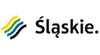LSI - jak szybko i sprawnie złożyć do urzędu gotowy dokument
Publikujemy infografikę przedstawiającą dwie metody składania gotowych dokumentów do SEKAP.
Rekomendowaną przez nas automatyczną oraz "ręczną" obarczoną ryzykiem wystąpienia problemów przy weryfikacji sumy kontrolnej CRC.
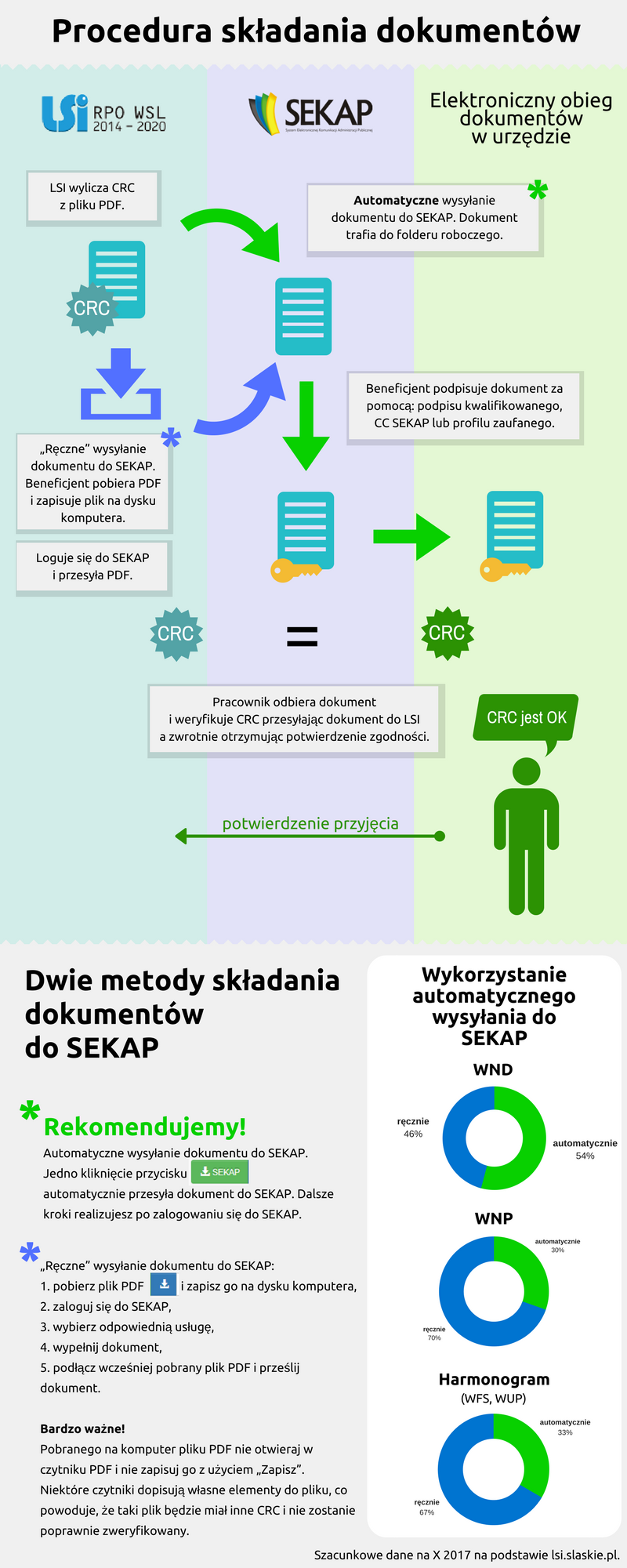
Tekst alternatywny
Infografika: ”Procedura składania dokumentów”
Na grafice w układzie pionowym przedstawiono informacje na temat elektronicznego obiegu dokumentów. Grafika składa się z trzech pionowych sekcji (bloków).
Na samej górze znajduje się tytuł infografiki – „Procedura składania dokumentów”.
Sekcja pierwsza nosi tytuł – „LSI RPO WSL 2014-2020” – zaprezentowany w postaci logotypu na błękitnym tle.
Sekcja druga nosi tytuł –„SEKAP” – zaprezentowany w postaci logotypu na fioletowym tle.
Sekcja trzecia nosi tytuł –„Elektroniczny obieg dokumentów w urzędzie” – zaprezentowany na zielonym tle.
Sekcje powiązane są wzajemnie, co zobrazowano przy pomocą strzałek o zwrocie i kierunku zgodnym z tym, gdzie w danym momencie obiegu znajdują się dokumenty. W pierwszej sekcji, poniżej logotypu znajduje się ramka z informacją: „LSI wylicza CRC z pliku PDF.”
Pod ramką umieszczono piktogram symbolizujący przesyłane dokumenty. Piktogram jest opatrzony znaczkiem CRC w formie słoneczka co oznacza, że dokumenty są gotowe do przesłania, co użytkownik może uczynić na dwa sposoby.
Poniżej znajduje się jeszcze jeden blok informacyjny, zatytułowany: „Dwie metody składania dokumentów do SEKAP”.
Po lewej stronie znajdują się przypisy do pierwszej części infografiki. Zielona gwiazdka została opatrzona dużym napisem „Rekomendujemy!” i informacjami: „Automatyczne wysyłanie dokumentu do SEKAP. Jedno kliknięcie przycisku automatycznie przesyła dokument do SEKAP. Dalsze kroki realizujesz po zalogowaniu się do SEKAP.” Przy granatowej gwiazdce napisano natomiast: „Ręczne” wysyłanie dokumentu do SEKAP. 1.pobierz plik PDF i zapisz go na dysku komputera, 2.zaloguj się do SEKAP, 3.wybierz odpowiednią usługę, 4.wypełnij dokument, 5.podłącz wcześniej pobrany plik PDF i prześlij dokument.” Poniżej dodano jeszcze informacje dodatkowe: „Bardzo ważne! Pobranego na komputer pliku PDF nie otwieraj w czytniku PDF i nie zapisuj go z użyciem „Zapisz”. Niektóre czytniki dopisują własne elementy do pliku, co powoduje, że taki plik będzie miał inne CRC i nie zostanie poprawnie zweryfikowany.”
Po prawej stronie umieszczono trzy wykresy kołowe, a nad nimi tytuł: „Wykorzystanie automatycznego wysyłania do SEKAP”.
Pierwszy wykres, opatrzony skrótem WND, wskazuje:
46% - wysyłanie ręczne, kolor niebieski okręgu.
54% - wysyłanie automatyczne, kolor zielony okręgu.
Drugi wykres, opatrzony skrótem WNP, wskazuje:
70% - wysyłanie ręczne, kolor niebieski okręgu.
30% - wysyłanie automatyczne, kolor zielony okręgu.
Trzeci wykres, opatrzony napisem Harmonogram (WFS, WUP), wskazuje:
67% - wysyłanie ręczne, kolor niebieski okręgu.
33% - wysyłanie automatyczne, kolor zielony okręgu.
Na samym końcu zamieszczono informację: „Szacunkowe dane na 2017 na podstawie lsi.slaskie.pl".
 Serwis Regionalnego Programu
Serwis Regionalnego Programu